中望cad旋转图形的教程
2023-07-06 14:52:46作者:极光下载站
中望cad作为一款国产的cad软件,相信有不少的用户都听说过或是接触过,这款绘图软件的操作界面是很简洁的,用户操作起来也很方便易用,可以帮助用户快速完成图纸的绘制与设计,因此中望cad软件受到了不少用户的喜欢,并且成为了设计行业用户电脑上必备的一款办公软件,当用户在使用中望cad软件时,会发现其中的功能是很强大的,用户可以按照自己的需求来设计图纸,有时用户在图纸上画出图形后想要将其旋转,应该怎么来操作实现呢,其实这个问题是很好解决的,用户直接在菜单栏中依次点击修改选项和旋转选项,接着选中图形并自定义旋转角度即可,那么下面就让小编来向大家分享一下中望cad旋转图形的方法步骤吧,希望用户能够喜欢。
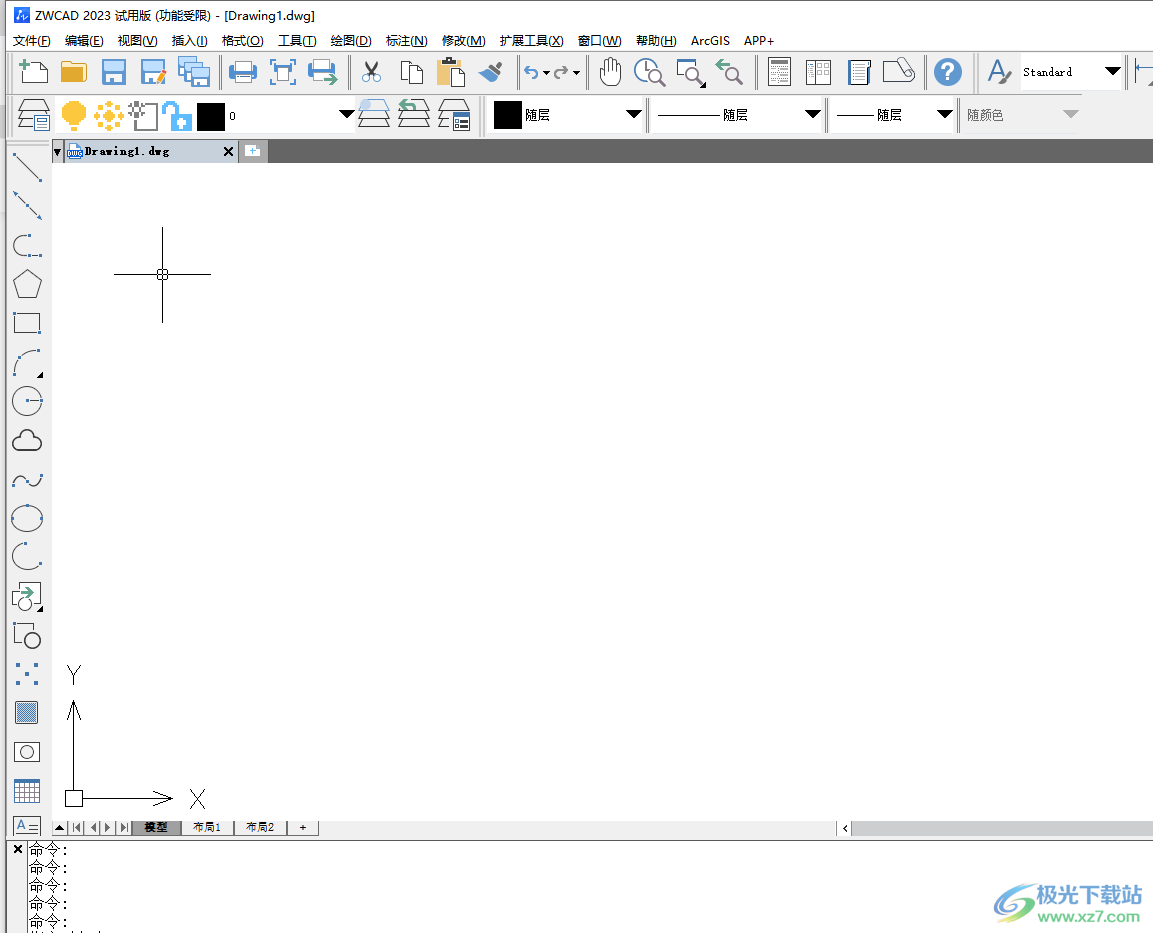
方法步骤
1.用户首先在电脑桌面上打开中望cad软件,并进入到编辑页面上来进行设置
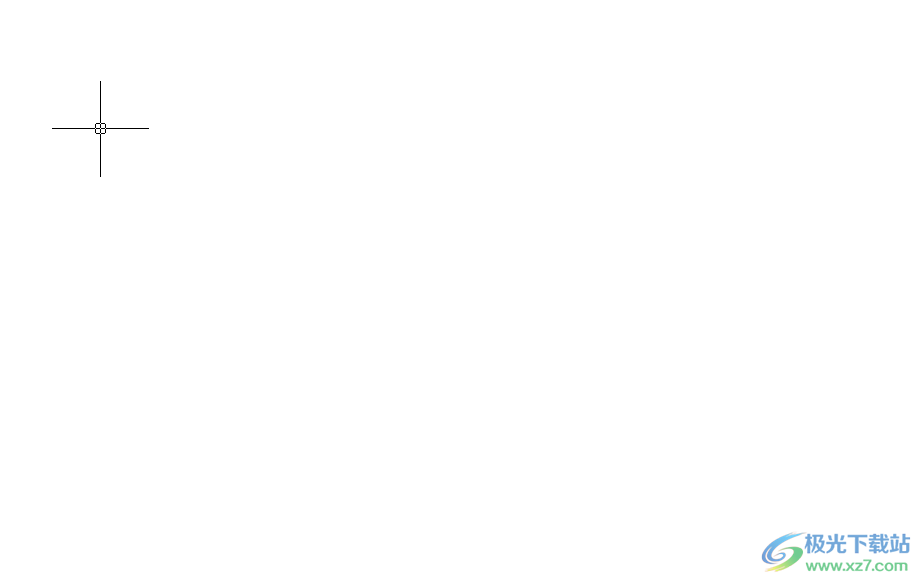
2.在页面左侧的工具栏中用户点击需要的绘图工具,接着在图纸区域绘制需要的部分
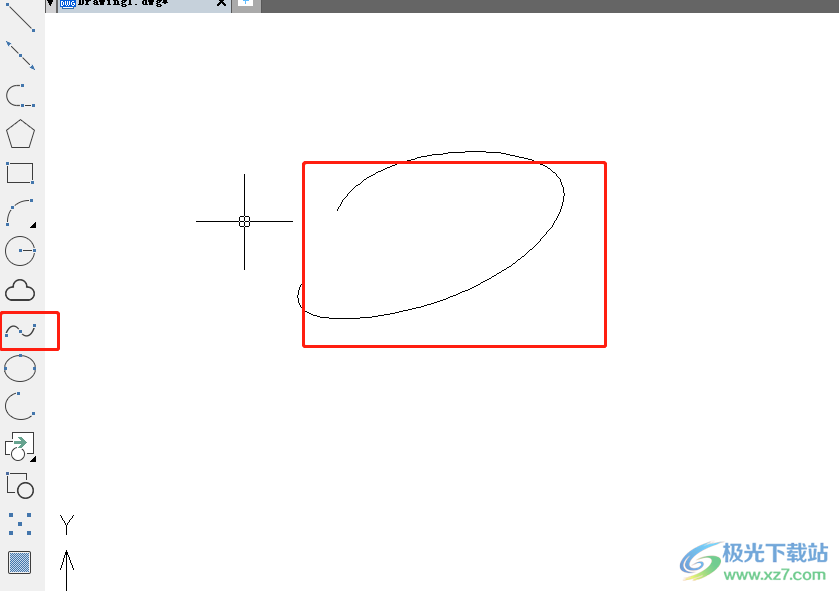
3.这时用户在页面上方的菜单栏中点击修改选项,将会显示出下拉选项卡,用户选择其中的旋转选项
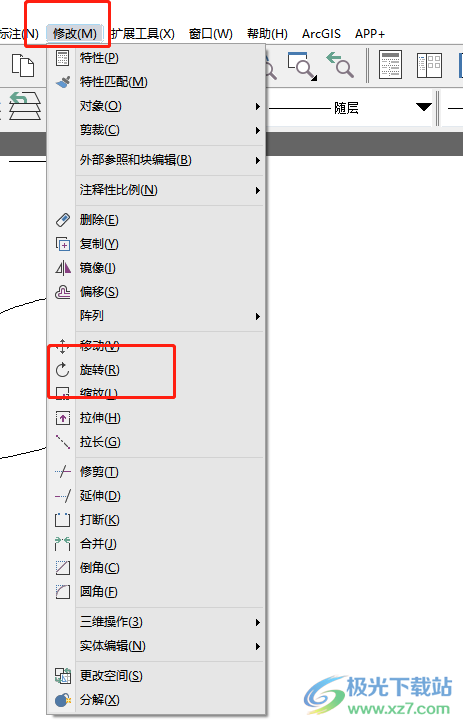
4.可以看到页面上显示出来的选择对象选项,用户选中刚才画好的图形并单击右键确认
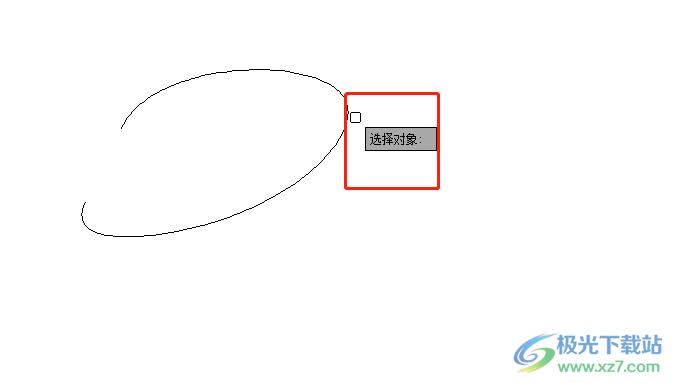
5. 随后会显示出指定旋转角度方框,用户按照需求输入度数后按下enter回车键即可旋转图形
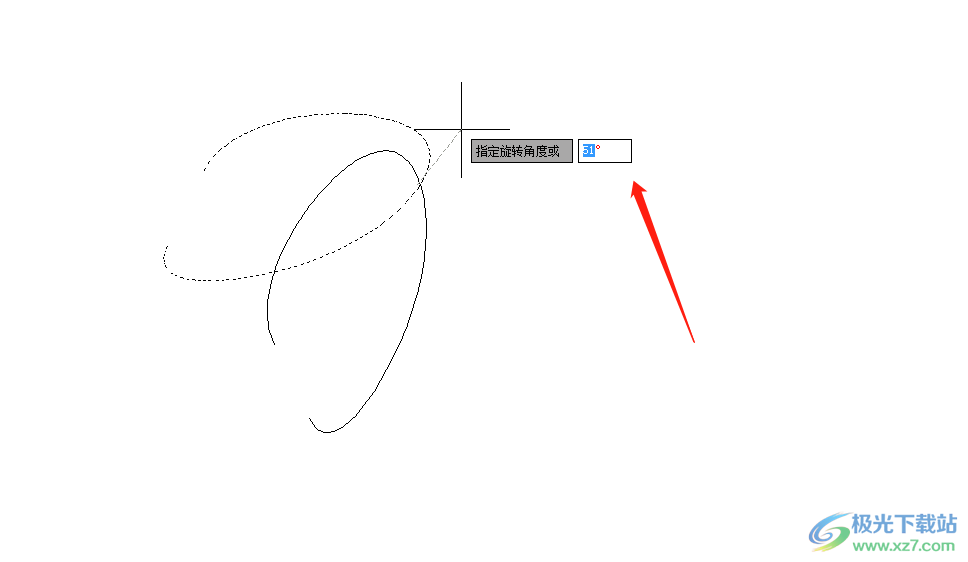
以上就是小编对用户提出问题整理出来的方法步骤,用户从中知道了大致的操作过程为绘制图形——点击修改——旋转——选择对象——指定旋转角度这几步,方法是很简单的,因此有需要的用户可以跟着小编的教程操作起来,一定可以成功旋转图形的。
